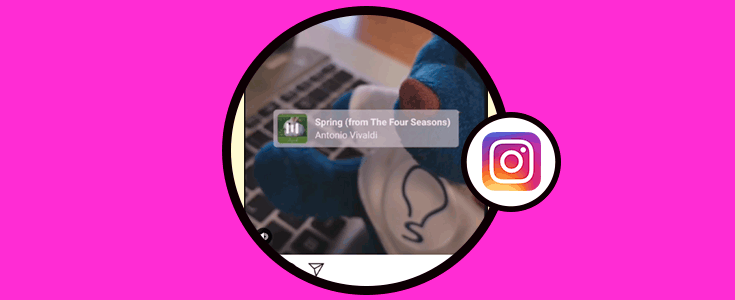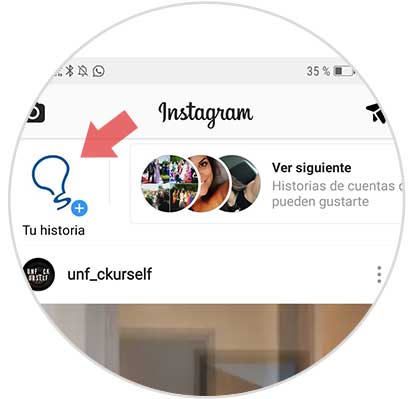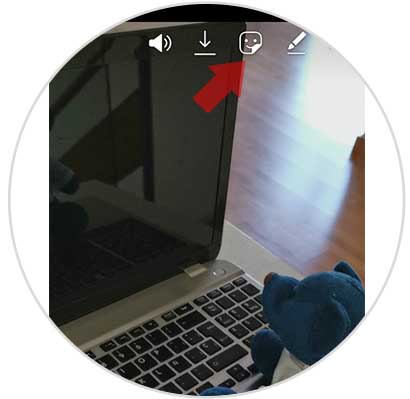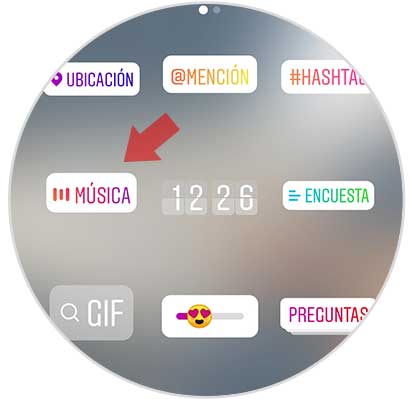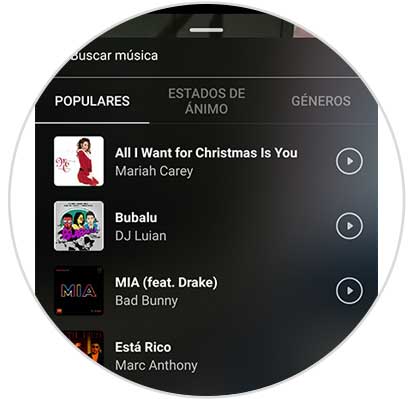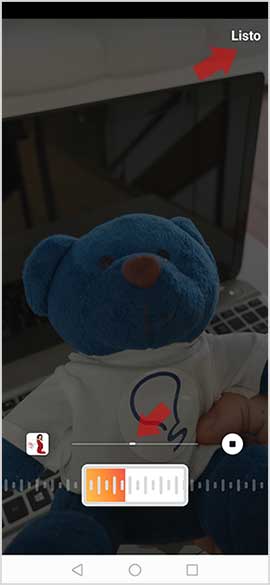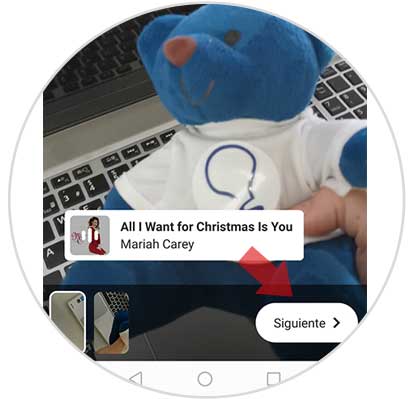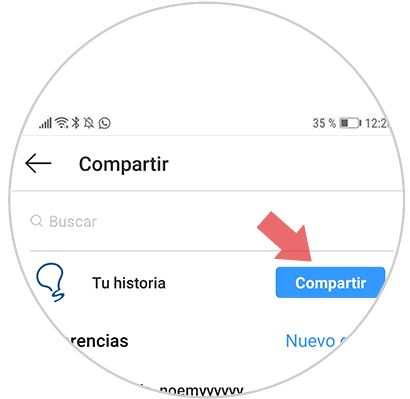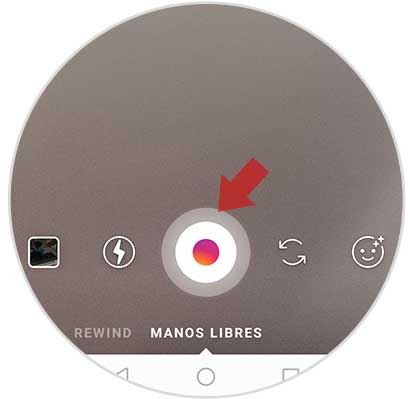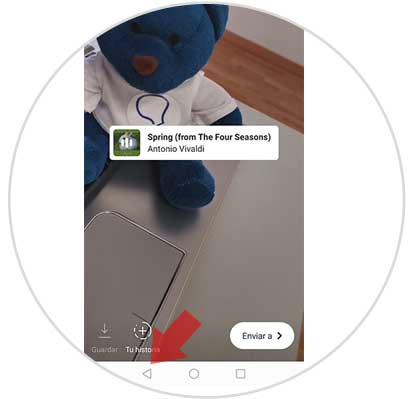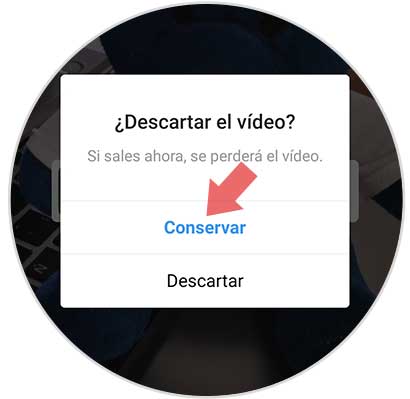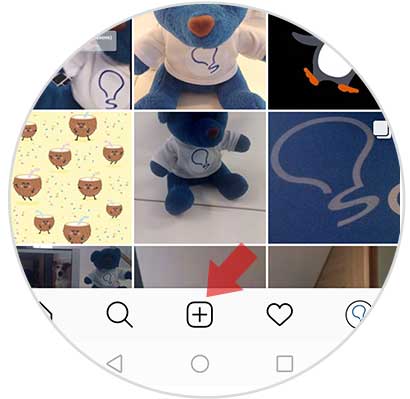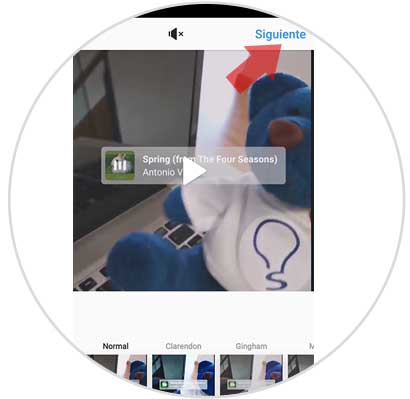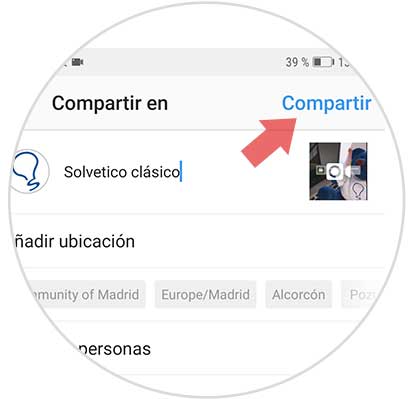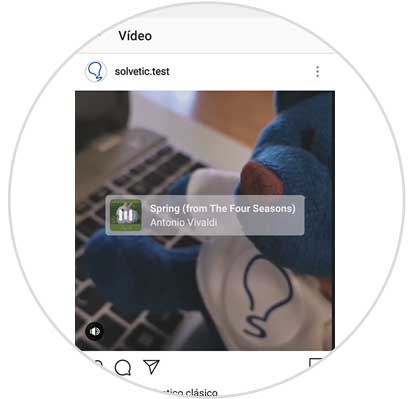La música es vital para muchas personas que a diario escuchan a sus cantantes favoritos para relajarse, ir al trabajo, concentrarse etc. Este y otros motivos pueden ser los que han llevado a los programadores de Instagram a incluir la posibilidad de agregar música dentro de las historias que se suben a la plataforma.
Estas historias son contenido efímero que publican los usuarios en sus perfiles, pero que desaparece a las 24 horas de ser publicado. De todos modos, recordemos que puede ser guardado en un historial o establecido como destacado en el perfil de los usuarios. Sin duda las historias es uno de los puntos fuertes de la red social, y las novedades que hemos ido experimentado en estos últimos tiempos han sido bastante frecuentes. Lo que comenzó como simples fotos o vídeos cortos, se han convertido en un medio para hacer encuestas, preguntas o hacer superzoom en los vídeos…
Si quieres saber cómo puedes poner música a los vídeos que subes a las historias de Instagram, a continuación, te explicamos paso por paso cómo puedes hacerlo.
1. Cómo poner música a un vídeo en historia Instagram
Si queremos subir un vídeo a nuestras historias de Instagram y ponerle música, debemos realizar los siguiente.
Lo primero que debes hacer es entrar en tu perfil de Instagram para seleccionar que quieres subir una historial.
Una vez que estas dentro, debes seleccionar el icono de la galería para entrar y seleccionar el vídeo al que quieres poner música.
Una vez seleccionado, debes entrar en el sticker de la parte superior.
Verás que se despliega una ventana en la que está una opción que pone “Música”. Debes entrar en ella.
Ahora aparecerán diferentes canciones y artistas. Selecciona aquella canción que te interese.
Ahora podrás elegir los 15 segundos de la canción que tú quieras. Mueve el cursor para ello. Una vez que lo hayas seleccionado, pulsa en la esquina superior derecha “listo”.
Ahora puedes mover la canción a la parte que quieras y verás cómo tu vídeo ha quedado montado. Para continuar, pulsa en "Siguiente"
Si quieres publicarlo, selecciona en la parte superior“compartir”.
2. Cómo poner música a un vídeo desde historia Instagram
Si quieres poner música a un vídeo que hagas desde las historias de Instagram, debes realizar lo siguiente.
Lo primero que debes hacer es entrar en tu perfil de Instagram para seleccionar que quieres subir una historial.
Ahora debes seleccionar en la parte inferior "Manos libres". Presiona el botón para grabar tu vídeo.
Una vez que el vídeo ha sido grabado, debes entrar en el sticker de la parte superior.
Se desplegará una ventana, en la que debes seleccionar la opción que pone “Música”.
Ahora aparecerán diferentes canciones y artistas. Selecciona aquella canción que te interese.
Vas a ver en la parte inferior un cursor que podrás mover para seleccionar los 15 segundos de la canción que quieres añadir a tu historia. Una vez que lo hayas seleccionado, pulsa en la esquina superior derecha “listo”.
Ahora puedes mover la canción a la parte que quieras y verás cómo tu vídeo ha quedado montado. Para continuar, pulsa en "Siguiente"
Si quieres publicarlo, selecciona en la parte superior“compartir”.
3. Cómo poner música a un vídeo en muro Instagram
En el caso de que quieras poner música a un vídeo que vas a subir a tu muro de Instagram, debes realizar lo siguiente.
Lo primero que debes hacer es seguir los primeros pasos que se detallan en los dos capítulos anteriores hasta que ya tengas configurado el vídeo con la música. Una vez que has llegado hasta este paso, debes seleccionar la flecha para ir hacia atrás.
Verás que aparece una ventana emergente en la que debes seleccionar "Conservar". De este modo el vídeo habrá quedado guardado en tu galería.
Una vez hecho esto, debes "Descartar" el vídeo.
Ahora que ya tienes el vídeo guardado, vuelve a entrar en tu cuenta de Instagram. Selecciona el símbolo de "+" en tu cuenta.
Ahora elige el vídeo con música que has guardado. Selecciona "Siguiente" en la parte superior.
Ahora escribe el pie del vídeo que has subido y pulsar de nuevo en "Compartir" en la parte superior.
Finalmente verás como este vídeo aparece publicado en tu muro con la música que has seleccionado.
De este modo vas a poder configurar los vídeos de tus historias con música o los vídeos que subas como publicación en tu muro de Instagram.